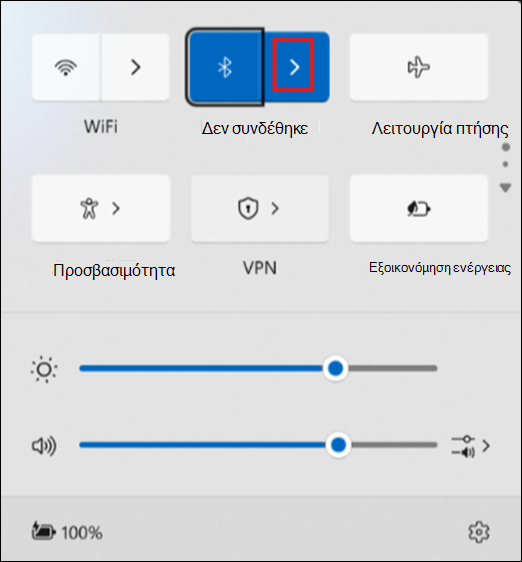Ο ήχος χαμηλής κατανάλωσης ενέργειας Bluetooth (LE Audio) είναι μια νέα τεχνολογία για ροή ήχου μέσω Bluetooth. Επιτρέπει στον υπολογιστή και τις συσκευές ήχου σας να λειτουργούν περισσότερο με φόρτιση, με αυξημένη ποιότητα ήχου και μειωμένο λανθάνοντα χρόνο.
Η συνάρτηση LE Audio προσθέτει επίσης υποστήριξη για συσκευές υποβοήθησης ακοής (ακουστικά βαρηκοΐας, κοχλιακά εμφυτεύματα κ.λπ.). Η δυνατότητα σύνδεσης και ροής σε συσκευές ακοής δεν είναι διαθέσιμη σε υπολογιστές που υποστηρίζουν μόνο κλασικό ήχο Bluetooth.
Δυνατότητες συσκευής ακρόασης LE Audio στα Windows
Windows 11 υπολογιστές με υποστήριξη LE Audio μπορούν να συνδεθούν απευθείας σε συσκευές ακρόασης LE Audio, επιτρέποντάς τους να κάνουν απευθείας ροή πολυμέσων και να καλούν τον ήχο στη συσκευή ακρόασης.
Ξεκινώντας από το Windows 11, έκδοση 24H2, μπορείτε να προσαρμόσετε τις προεπιλογές ήχου και την ένταση ήχου περιβάλλοντος που έχουν ρυθμιστεί από εσάς ή τον ακουσιολόγο σας από τις Ρυθμίσεις ή τις Γρήγορες ρυθμίσεις. Αυτά τα στοιχεία ελέγχου σάς επιτρέπουν να τροποποιείτε γρήγορα τη συμπεριφορά των συσκευών ακοής σας ώστε να ταιριάζουν σε διαφορετικά περιβάλλοντα.
Επιπλέον, μπορείτε πλέον να προβάλλετε σημαντικές λεπτομέρειες για τις συνδεδεμένες συσκευές Bluetooth, όπως τη διάρκεια της μπαταρίας και την κατάσταση σύνδεσης. Για να χρησιμοποιήσετε αυτήν τη δυνατότητα, ακολουθήστε τα παρακάτω βήματα:
Μεταβείτε στις Ρυθμίσεις > συσκευές & Bluetooth > Συσκευές ή χρησιμοποιήστε την ακόλουθη συντόμευση:
Σημείωση: Οι προκαθορισμένες επιλογές έντασης ήχου και περιβάλλοντος και η διαθεσιμότητα ποικίλλουν ανάλογα με το μοντέλο και τη ρύθμιση παραμέτρων των συσκευών ακοής σας.
Συμβατότητα υπολογιστή Windows με συσκευές ακρόασης Bluetooth LE Audio
Για να χρησιμοποιήσετε συσκευές ακοής με τον υπολογιστή Windows 11, το LE Audio πρέπει να υποστηρίζεται τόσο στον υπολογιστή όσο και στη συσκευή ακοής σας. Το Bluetooth LE Audio είναι ενσωματωμένο πάνω από την τεχνολογία Bluetooth LE, αλλά δεν υποστηρίζουν επίσης le audio όλοι οι υπολογιστές ή οι συσκευές ακοής που υποστηρίζουν Bluetooth LE. Οι ιδιόκτητες τεχνολογίες όπως οι συσκευές ακοής ASHA (Audio Streaming for Hearing Aids) και MFi (Made for iPhone) δεν βασίζονται στον ήχο LE, ακόμα και αν διατίθενται στην αγορά ως χρήση Bluetooth LE.
Οι συσκευές ακρόασης με υποστήριξη για το LE Audio άρχισαν να εισέρχονται στην αγορά στις αρχές του 2024. Για να προσδιορίσετε αν μια συσκευή ακρόασης υποστηρίζει le audio, ελέγξτε τις προδιαγραφές του κατασκευαστή για να αναζητήσετε υποστήριξη Bluetooth LE Audio ή επικοινωνήστε με τον κατασκευαστή της συσκευής.
Δεν υποστηρίζουν όλοι οι υπολογιστές Windows 11 le audio, ακόμα και αν ο υπολογιστής διατίθεται στην αγορά ως υποστήριξη Bluetooth LE. Οι υπολογιστές Windows με υποστήριξη για Bluetooth LE Audio ξεκίνησαν σε μεγάλο βαθμό να εισέρχονται στην αγορά το 2024, αν και τα επιλεγμένα μοντέλα 2023 την υποστηρίζουν επίσης.
Για να χρησιμοποιήσετε συσκευές ακοής LE Audio, ο υπολογιστής σας πρέπει:
-
Εκτελείται Windows 11
-
Έχετε ενσωματωμένη υποστήριξη Bluetooth LE από το εργοστάσιο
-
Να διαθέτουν προγράμματα οδήγησης Bluetooth και υποσυστήματος ήχου με δυνατότητα LE Audio που παρέχονται από τον κατασκευαστή
Σημείωση: Windows 11 έκδοση 24H2 ή νεότερη έκδοση απαιτείται για τη ρύθμιση των προκαθορισμένων ρυθμίσεων ήχου και της έντασης ήχου περιβάλλοντος.
Ζεύξη των συσκευών ακοής με τον υπολογιστή Windows 11
Μπορείτε να δημιουργήσετε ζεύξη μεταξύ της συσκευής σας και των Γρήγορων ρυθμίσεων ή, αν υποστηρίζεται, να δημιουργήσετε ζεύξη μεταξύ της συσκευής σας και της Ταχείας ζεύξης.
Ζεύξη με τις Γρήγορες ρυθμίσεις
-
Στον υπολογιστή σας, επιλέξτε τα εικονίδια Δικτύου, Ήχου ή Μπαταρίας ( ) δίπλα στην ώρα και την ημερομηνία στη δεξιά πλευρά της γραμμής εργασιών.
-
Επιλέξτε Διαχείριση συσκευών Bluetooth στο πλακίδιο Bluetooth στο αναδυόμενο στοιχείο Γρήγορες ρυθμίσεις.
-
Ενεργοποιήστε τη συσκευή ακοής LE Audio και ορίστε την ως ανιχνεύσιμη. Αν δεν είστε βέβαιοι πώς μπορείτε να ενεργοποιήσετε τις συσκευές ακοής σας και να τις κάνετε ανιχνεύσιμες, ανατρέξτε στις οδηγίες που συνοδεύουν αυτές τις συσκευές ή επικοινωνήστε με τον audiologist που σας βοήθησε να τις ρυθμίσετε.
-
Επιλέξτε τη συσκευή ακοής σας μόλις εμφανιστεί στην περιοχή Νέες συσκευές.
Ζεύξη με ταχεία ζεύξη
Η Ταχεία ζεύξη στο Windows 11 σάς επιτρέπει να δημιουργείτε γρήγορα ζεύξη μεταξύ μιας υποστηριζόμενης συσκευής Bluetooth και του υπολογιστή σας. Αν η συσκευή ακρόασης Bluetooth LE Audio υποστηρίζει Ταχεία ζεύξη, θα λάβετε μια ειδοποίηση όταν βρίσκεται κοντά της και θα την θέσετε σε λειτουργία ζεύξης, ώστε να είναι ανιχνεύσιμη.
Ενεργοποιήστε τη συσκευή ακοής LE Audio και ορίστε την ως ανιχνεύσιμη. Αν δεν είστε βέβαιοι πώς μπορείτε να ενεργοποιήσετε τις συσκευές ακοής σας και να τις κάνετε ανιχνεύσιμες, ανατρέξτε στις οδηγίες που συνοδεύουν αυτές τις συσκευές ή επικοινωνήστε με τον audiologist που σας βοήθησε να τις ρυθμίσετε.
Αν αυτή είναι η πρώτη φορά που χρησιμοποιείτε την Ταχεία ζεύξη, επιλέξτε Ναι όταν ερωτηθείτε αν θέλετε να λαμβάνετε ειδοποιήσεις και να χρησιμοποιείτε την Ταχεία ζεύξη.
Όταν εμφανιστεί μια ειδοποίηση ότι βρέθηκε μια νέα συσκευή Bluetooth, επιλέξτε Σύνδεση.
Αν έχετε περισσότερες από μία συσκευές ακοής, ίσως χρειαστεί να συνδεθείτε σε καθεμία από αυτές. Αφού δημιουργηθεί η σύνδεση με την πρώτη συσκευή ακοής, μπορεί να δείτε ένα μήνυμα που αναφέρει ότι "Εντοπίσαμε το άλλο ακουστικό βαρηκοΐας. Συνδεθείτε τώρα;" Επιλέξτε Σύνδεση για να συνδεθείτε στην άλλη συσκευή ακρόασης. Μετά τη ζεύξη και των δύο, θα δείτε τις συσκευές ακοής σας να εμφανίζονται στη λίστα στην περιοχή Οι συσκευές σας.
Σημείωση: Η ζεύξη με συσκευές ακρόασης μπορεί να διαρκέσει έως και μερικά δευτερόλεπτα. Δεν υποστηρίζουν όλες οι συσκευές την Ταχεία ζεύξη.
Αν αντιμετωπίζετε προβλήματα με τη ζεύξη των συσκευών ακοής σας, ανατρέξτε στο θέμα Ζεύξη συσκευής Bluetooth στα Windows.
Η συζευξη της συσκευής ακοής συνήθως θα συνδέεται αυτόματα στον υπολογιστή σας όταν είναι ενεργοποιημένος. Για πληροφορίες σχετικά με τη μη αυτόματη σύνδεση σε μια συζευμένη συσκευή ακοής, ανατρέξτε στην επόμενη ενότητα.
Σύνδεση με τις συσκευές ακοής σας
Αφού γίνει ζεύξη των συσκευών ακοής με τον υπολογιστή Windows 11, μπορείτε να συνδεθείτε σε αυτές με δύο τρόπους:
-
Η συσκευή ακοής σας μπορεί να συνδεθεί αυτόματα στον υπολογιστή σας όταν είναι ενεργοποιημένος.
-
Μπορείτε να συνδεθείτε με μη αυτόματο τρόπο στις συσκευές ακοής σας μέσω των Ρυθμίσεων των Windows ή του περιβάλλοντος εργασίας χρήστη γρήγορων ρυθμίσεων.
Για να συνδεθείτε χρησιμοποιώντας τις Γρήγορες ρυθμίσεις:
-
Επιλέξτε τα εικονίδια Δικτύου, Ήχου ή Μπαταρίας ( ) δίπλα στην ώρα και την ημερομηνία στη δεξιά πλευρά της γραμμής εργασιών.
-
Επιλέξτε Διαχείριση συσκευών Bluetooth στο πλακίδιο Bluetooth στο αναδυόμενο στοιχείο Γρήγορες ρυθμίσεις.
-
Επιλέξτε τη συσκευή ακοής σας από τη λίστα συσκευών με ζεύξη για να συνδεθείτε.
Προσαρμογή ρυθμίσεων συσκευής ακρόασης στα Windows
Ξεκινώντας από Windows 11, έκδοση 24H2, οι πελάτες μπορούν να προσαρμόσουν τις προεπιλογές ήχου και τις ρυθμίσεις ήχου περιβάλλοντος που έχουν ρυθμιστεί από αυτούς ή τον ωτερολόγο τους απευθείας από τις Ρυθμίσεις ή το περιβάλλον εργασίας χρήστη γρήγορων ρυθμίσεων στα Windows.
Ρύθμιση προκαθορισμένων ρυθμίσεων ήχου και έντασης ήχου περιβάλλοντος
-
Επιλέξτε τα εικονίδια Δικτύου, Ήχου ή Μπαταρίας ( ) δίπλα στην ώρα και την ημερομηνία στη δεξιά πλευρά της γραμμής εργασιών.
-
Επιλέξτε Διαχείριση συσκευών Bluetooth στο πλακίδιο Bluetooth στο αναδυόμενο στοιχείο Γρήγορες ρυθμίσεις.
-
Συνδέστε τη συσκευή ακοής σας.
-
Επιλέξτε τη συσκευή ακοής σας από τη λίστα συσκευών με ζεύξη.
-
Επιλέξτε Ιδιότητες .
-
Προσαρμόστε τις προεπιλογές ήχου και την ένταση ήχου περιβάλλοντος, ανάλογα με τις ανάγκες.
Σημείωση: Οι υποδείγματα ήχου και η διαθεσιμότητα του ελέγχου ήχου περιβάλλοντος ποικίλλουν ανάλογα με το μοντέλο των βοηθημάτων ακοής.